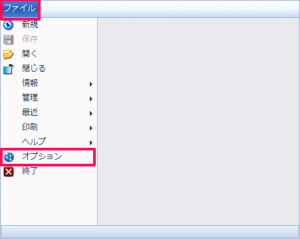自分のコーディングだけ確認したい – ノードユーザーの表示
複数人でコーディングを進めている際、自分がコーディングしたものだけを確認したくなるかもしれません。もしくは、自分以外の人がコードしたものだけを見たい場合もあるかもしれません。そんな時に<ノードユーザーの表示>が役立ちます。
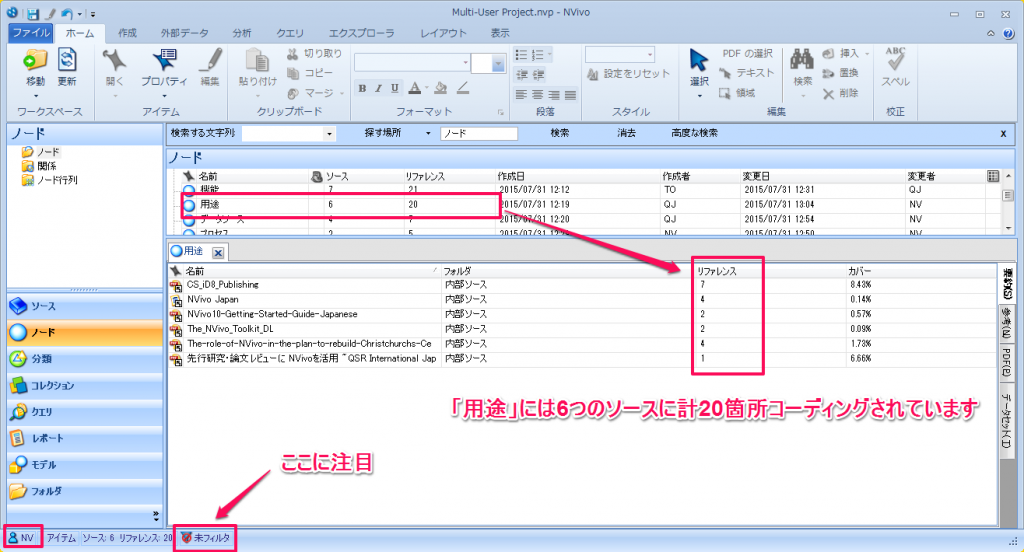
例として、QJ、TO、NVという3人のユーザーがコーディングした「用途」というノードを開きます。現在作業をしているユーザーがNVであることは左下のイニシャルで確認できます。
ノードには6つのソースから合計20リファレンスがコードされています。ここから現在のユーザー(NV)がコードしたものだけを抜き出して表示させます。左下に「未フィルタ」と出ていることを確認しておいてください。
<表示>タブ > 詳細ビュー > ノード を選択します。<ユーザーによるコーディング>でどのユーザーのコードを表示させるかを選択できます。
自分がコードしたものを表示させるには、<現在のユーザー>を選択します。
現在のユーザー(NV)がコーディングした4ソース、8リファレンスのみが表示されました。元のノードに変更を加えたわけではないので、リストビューを見ると元のまま6ソース、20リファレンスとなっています。左下を見ると「未フィルタ」から「フィルタ」に表示が変わり、コーディングしたユーザーでフィルタをかけていることがわかります。
次に自分(NV)以外のコーディングだけを表示してみましょう。先ほどと同様に<表示>タブ > 詳細ビュー > ノード から、「選択したユーザー」を選びます。
ユーザーのリストが表示されますので、表示したいユーザーにチェックを入れます。ここでは自分(NV)以外にチェックをして<OK>をクリックします。
詳細表示が、自分以外がコードした5ソース、12リファレンスにフィルタされました。
都度表示を切り替えるのではなく、現在のユーザーのコードのみを表することを標準にしたい場合は、<アプリケーションオプション>で設定できます。
ファイル > オプション を選択します。
<表示>タブの<ノードユーザー表示>を「現在のユーザー」に変更して<OK>をクリックすると、ノードの詳細表示は「現在のユーザー」のみを表示するようになります。
この機能を使えば、自分が作業したものだけを見返したり、他の人がコードしたものを誤って解除してしまうこともなくなりそうですね。
関連記事
-

-
ノードリファレンスの表示スピードを改善する(動作が重い場合の対処法)
NVivoで扱うデータ量が増加すると、ノードリファレンスを開く際に時間がかかる場合があります。この場
-
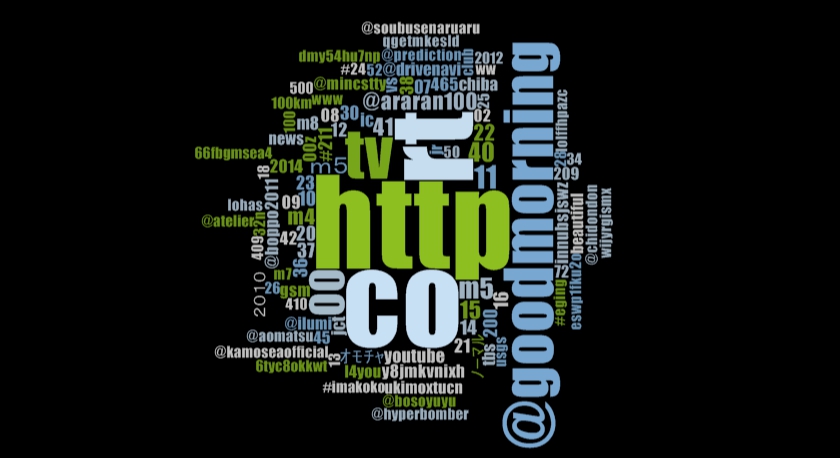
-
ワード頻出度クエリで日本語が出ない→言語変更で解決(NVivo 10)
英語だけの単語クラウド[/caption] ワード頻出度クエリで日本語が出てこない場合、プロ
-

-
ナビゲーションメニューの日本語⇔英語訳
日本語のインターフェイスでNVivoを使っていると便利ではあるのですが、英語で情報検索したい時やNV
-

-
ノードを並べ替えて表示する
コーディングが進んでいき、ノードの数が増えてくると、見やすいように並べ替えたくなるかもしれません。ノ
-

-
サーバーに接続できません : NVivo をアクティベーションできない場合(NVivo 11)
NVivoのアクティベーションを行うときに「サーバに接続できません」と表示される場合、もしくはインタ
-
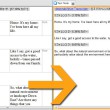
-
表形式のデータのノード表示をテキスト表示に変更すると、サクサク動くうえに見やすい
ノードに関連付けたデータを表示するとき、多様なデータが一覧で表示されるようになるのですが、それゆえに
-

-
NVivoのアクティベーションができない場合の原因と対処法
NVivoのインストール後、アクティベーションができない場合は以下いずれかの原因が考えられます。
-

-
ワードツリーを最前面に – テキスト検索クエリ結果プレビュー
「テキスト検索クエリを実行したら、真っ先にワードツリーを見たい!」そんな時はテキスト検索クエリ結果プ
-

-
トランスクリプトに発言者を追加してケースを作成
インタビューなどをビデオや音声から書き起こして分析しているユーザーが多くいらっしゃるようです。誰が何
-

-
データを印刷する – ノードリファレンス編
PCの画面だけでなく印刷してデータとじっくりと向かい合いたい。そんな時にノードの中身を印刷して眺めて